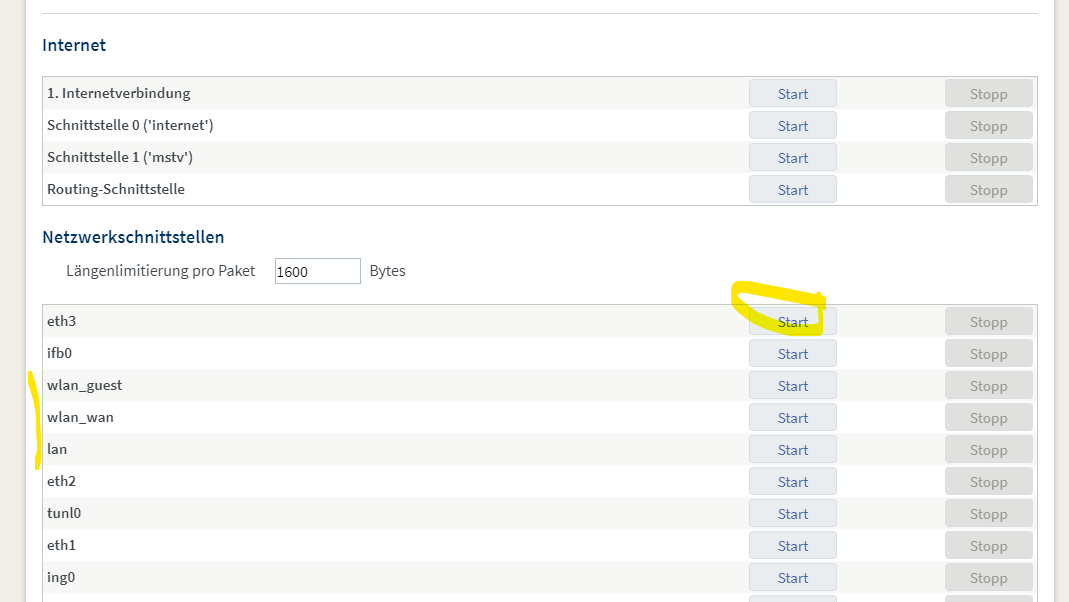Manche fragt man sich was macht das Netzwerk da?
Um das herauszufinden muss man den Netzwerkverkehr untersuchen. Im Firmennetzwerk ist das meistens kein Problem, da hat man eine Firma die damit beauftragt ist oder eine Firewall als Schnittstelle, aber Zuhause? – Naja eine FRITZ!Box tut es auch.
Um bei der FRITZ!Box an das Netzwerkprotokol zu kommen muss man ein paar Klicks durchführen. Dann kann man die eine Zeit lang mitlauschen lassen und später das Datenrauschen anschauen. Wenn es irgendwer weiß wie man Live mit sniffen kann und dann auch noch mit Wireshark das ganze lesbarer darstellt, dann wäre ich gerne für Tips dankbar.
Das Sammeln der Pakete bei der FRITZ!Box.
Ruft eure FritzBOX – Konfigseite auf (meistens mit Fritz.box im Webbrowser).
Um auf die Mitschnitt-Seite zu gelangen geht ihr folgendermaßen vor:
- Inhalt (unten links aufrufen)
- FRITZ!Box Support
- Paketmitschnitte (runterscrollen bis zu diesem Punkt)
- Netzwerkschnittstelle oder Internet auswählen und START drücken
- wenn ihr ein zeitliches Problem habt, dann könnt ihr dort Starten und Stoppen, dann habt ihr nicht os eine lange LOG Datei
- schließt zB das Geärt welches ihr untersuchen wollt an einen extra Port an dann braucht ihr nur diesen zu “sniffen”
- Datei herunterladen und mit Wireshark anschauen
Bei mir habe ich die erweiterte Ansicht angeschaltet und das Ganze sieht dann so aus:
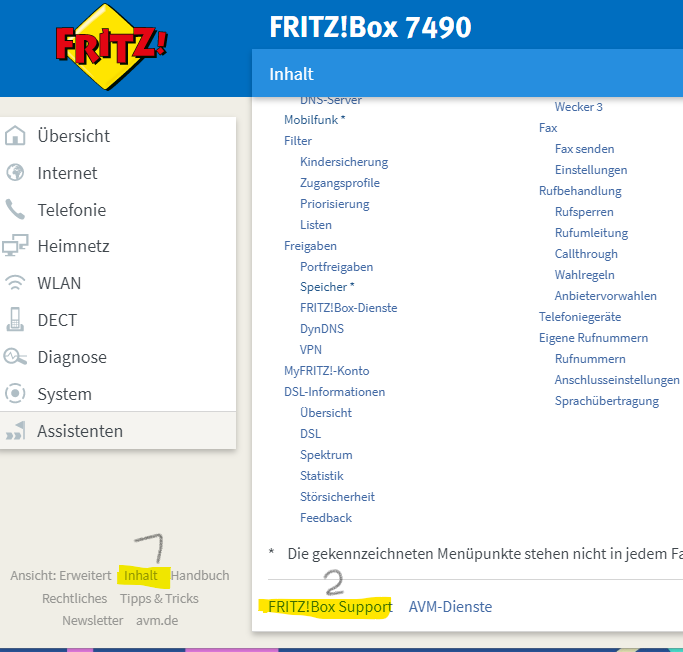
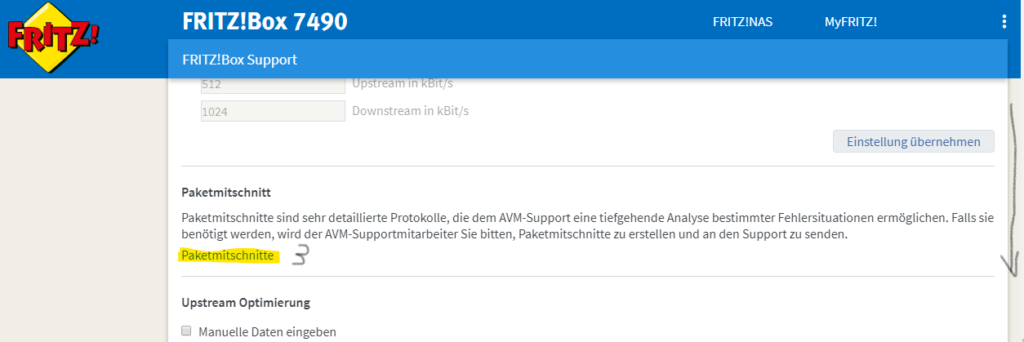
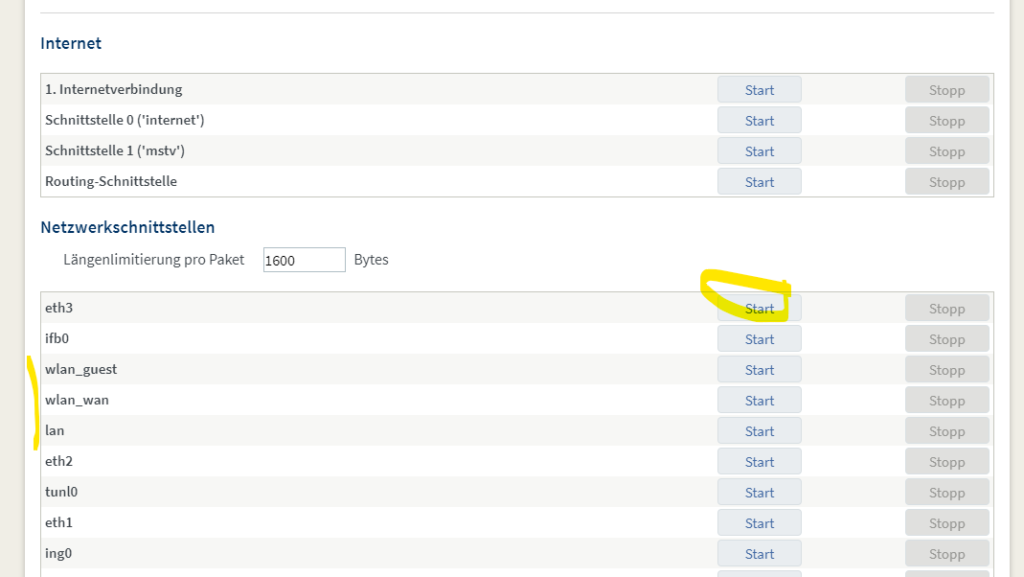
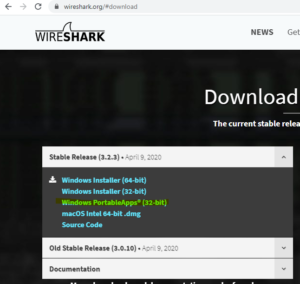
Die FRITZ!Box ist ein Geärt der Firma AVM.
Aufrufe: 9